Facebook Messenger er blevet en førende app til forbindelse til venner og familie, hvor mange virksomheder bruger den som en vej til at måle kundernes interesse. Siden Facebook introducerede afstemningsfunktionen, kan brugerne gøre deres samtaler mere interaktive og stemme om vigtige beslutninger.

Implementeringen af funktionen i chatrum har dog ikke været så glat, som brugerne forventede. Selvom mange ved, hvordan man opretter en afstemning, kan det blive svært at slette den.
hvad betyder hurtig tilføjelse på snapchat
Denne artikel vil diskutere, om det er muligt at slette en afstemning i Facebook Messenger og de bedste måder at rydde uønskede afstemninger på. Læs videre for at lære mere.
Sletning af en afstemning i Messenger
En Facebook Messenger-afstemning er en praktisk funktion, der fungerer som en virtuel stemmeboks. Du kan oprette det i en gruppechat, hvor det vises som et spørgsmål i et separat vindue. Nederst i vinduet er der to mulige svar. Chatmedlemmerne vælger derefter den mulighed, der bedst afspejler deres mening, og hjælper gruppen med at beslutte sig for det relevante emne.
Selvom afstemninger er en bekvem måde at afgøre, hvilket sted din vennegruppe skal besøge, er de også et uvurderligt værktøj for virksomheder. De lander i kundens chatboks og præsenterer dem for en undersøgelse med to svar.
Uanset om du taler med venner eller planlægger en ny annoncekampagne, tager det et par klik at oprette en afstemning. Men hvad sker der, når alle svarene kommer? Efter at alle chatmedlemmer har givet udtryk for deres mening, er mange Messenger-brugere forbløffede og undrer sig over, hvorfor afstemningen ikke er forsvundet.
Mens Facebook Messenger er relativt nem at bruge, er ikke alle funktionerne så ligetil. At slette en afstemning er en sådan headscratcher. Desværre har Facebook stadig ikke udviklet en problemfri metode til at fjerne meningsmålinger fra samtaler.
Uanset din enhed har du to muligheder for at fjerne en afsluttet afstemning fra en gruppechat. Den første involverer at fortsætte samtalen, indtil den skubber afstemningen længere tilbage. Det andet er at slette hele samtalen.
Sådan sletter du en afstemning i Messenger iPhone-appen
iOS Messenger-appen præsenterer ikke brugere for en funktionel metode til at slette afstemninger. Du kan vente og fortsætte med at chatte, indtil beskederne skjuler vinduet bagerst i chatten. Eller du kan slette samtalen, der indeholder afstemningen.
Metode 1: Slet samtalen
Her er hvad du skal gøre for at slette en Messenger-gruppechat ved hjælp af din iPhone:
- Åben appen og log ind på din profil.
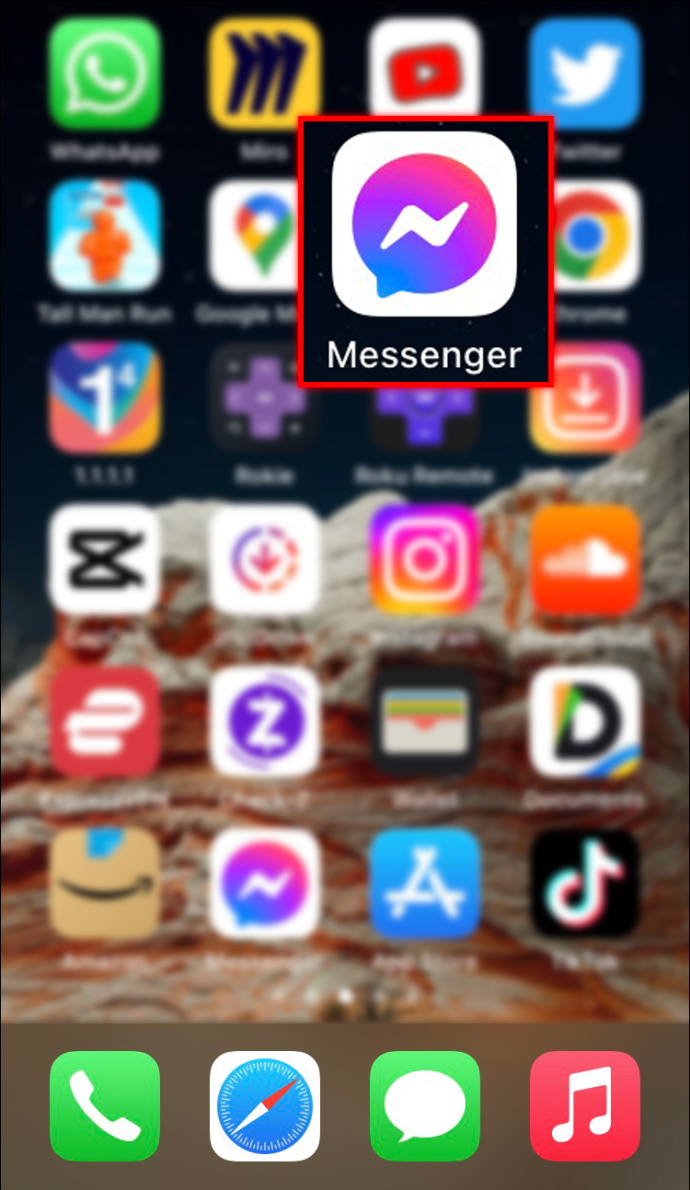
- Naviger til gruppechatten, der indeholder den afstemning, du vil slette.
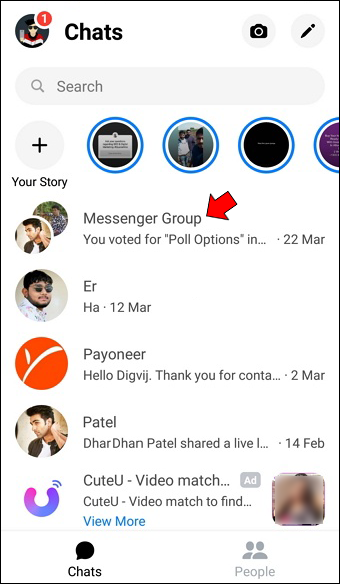
- Tryk på 'i'-ikonet øverst til højre for at gå til 'Gruppeindstillinger.'
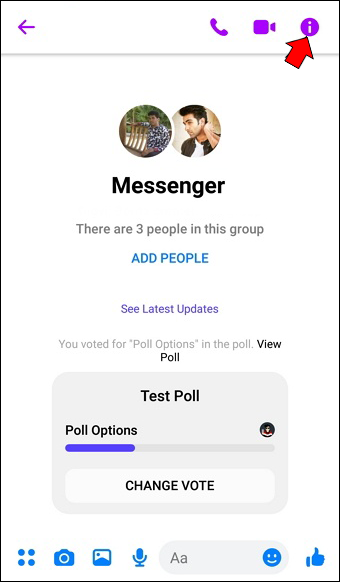
- Vælg de tre vandrette prikker og tryk på 'Slet samtale'.
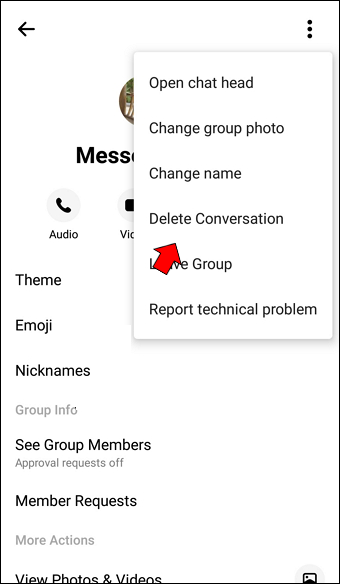
Messenger sletter gruppechatten og alle dens beskeder, inklusive afstemninger.
Metode 2: Fortsæt med at chatte
Hvis du ikke føler dig tryg ved at miste beskederne i chatten, skal du fortsætte med at kommunikere med dine venner, indtil dine beskeder skjuler afstemningen. Efter et par dage vil det tage dig et stykke tid at rulle op til vinduet med to svar.
kan du refundere et begavet spil på damp
Du kan dog undgå dette ved at oprette afstemninger i særlige gruppechat. Når alle har givet deres stemme, skal du slette samtalen uden at bekymre dig om at miste værdifuld information.
Sådan sletter du en afstemning i Messenger Android-appen
Selvom det er ukompliceret at bruge Messenger-appen til Android-enheder, mangler programmet funktionalitet på visse områder. Der er i øjeblikket ingen måde at slette en afstemning fra en gruppechat. Facebook har ikke udrullet en separat knap eller et plug-in, der ville udtrække det fra samtalen og bevare de andre beskeder.
Desuden finder du ikke Android-værktøjer på nettet eller Google Play Butik, der kan udføre denne opgave. Så hvad er dine muligheder? Du kan slette hele chatten eller vente, indtil nye beskeder skjuler afstemningen.
Metode 1: Sletning af chatten
Da du ikke kan fjerne afstemningen fra chatboksen, er den eneste måde at slette den permanent på at slette chatten. Følg nedenstående trin for at gøre det på din Android-enhed:
- Lancering appen og log ind med dine kontooplysninger.
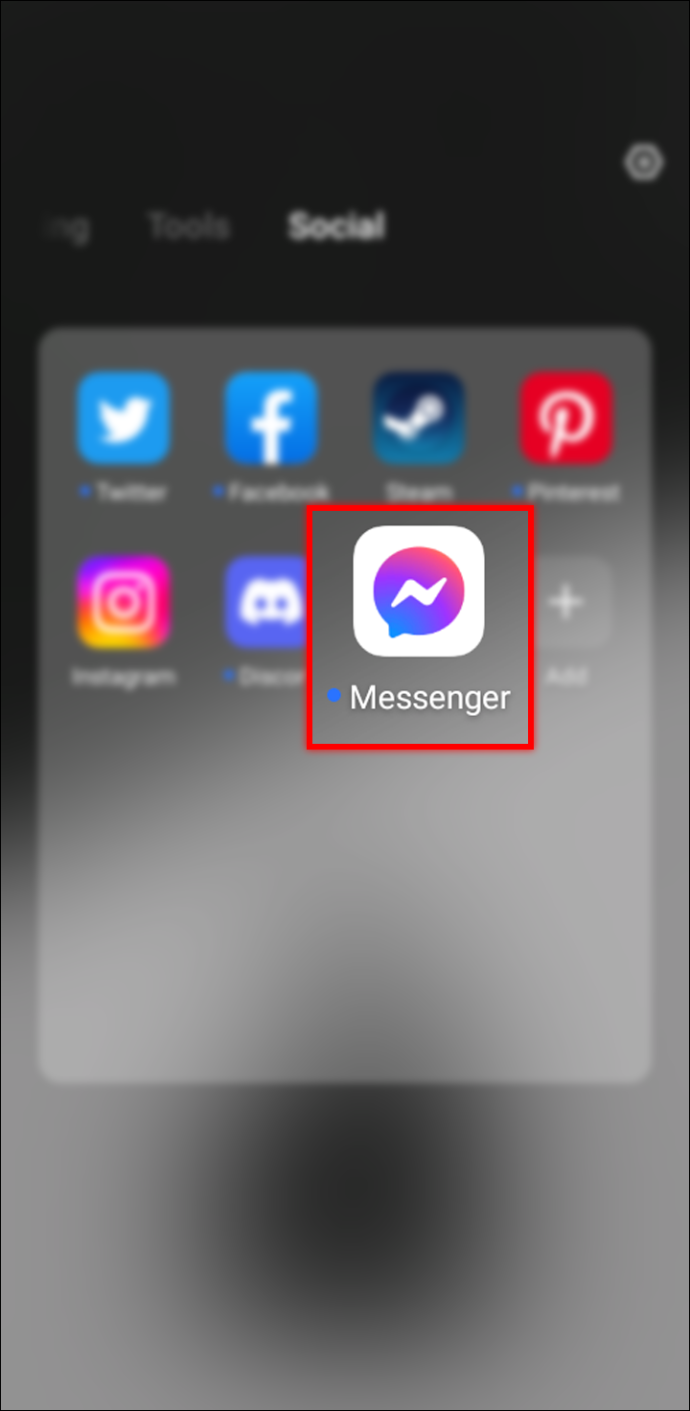
- Find den samtale, hvor du oprettede den afstemning, du ønsker at slette.
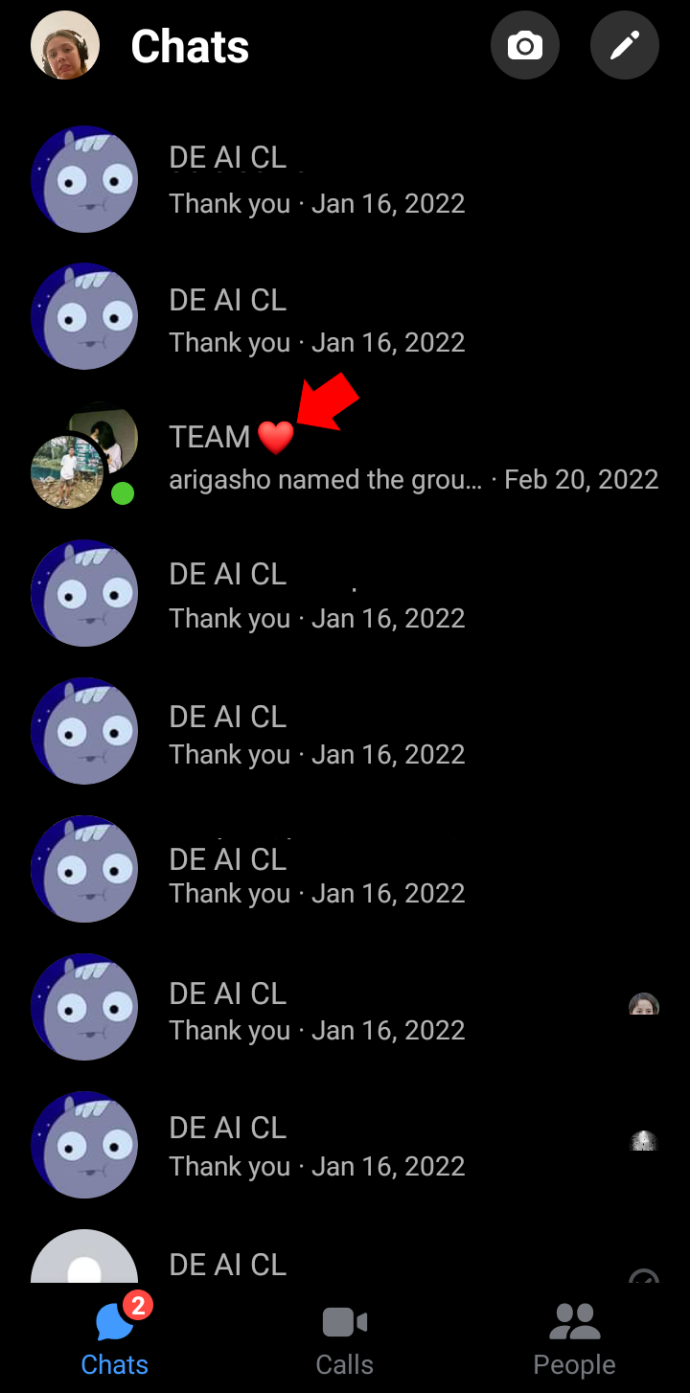
- Tryk på det lille 'i'-ikon i øverste højre hjørne af grænsefladen for at åbne 'Gruppeindstillinger'.
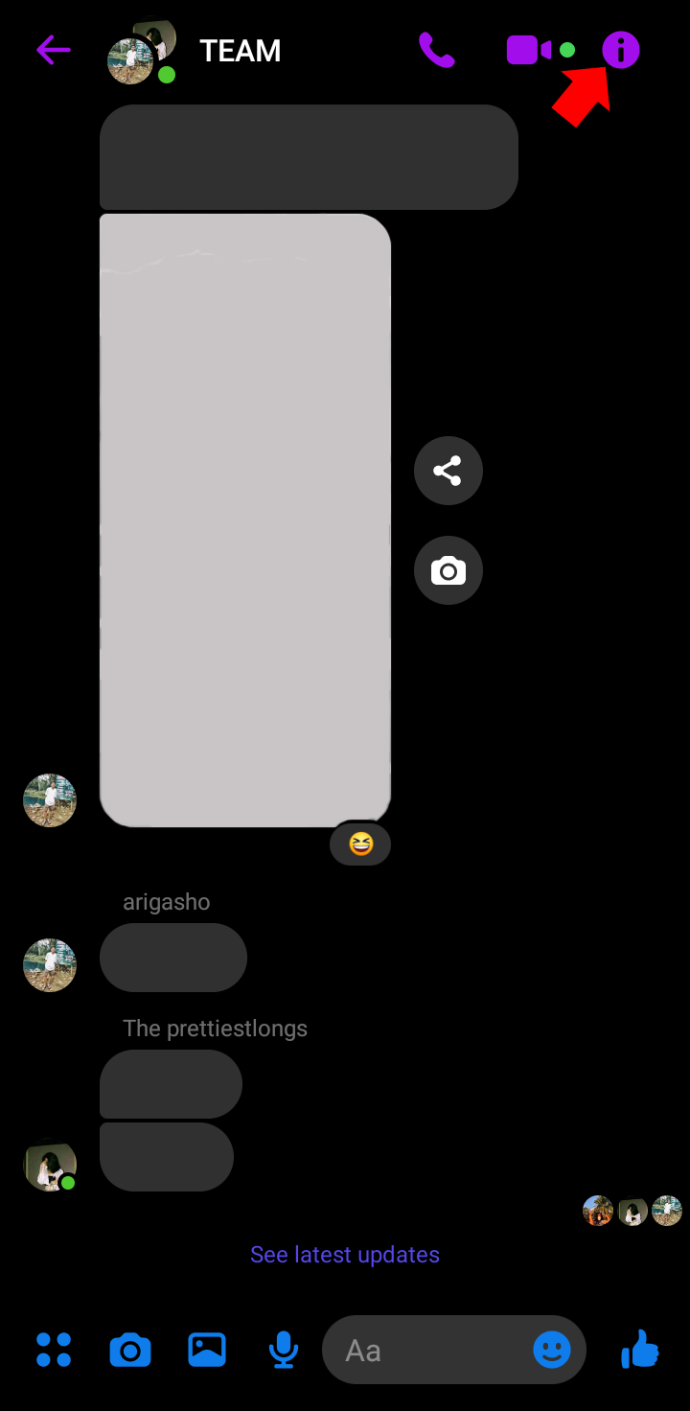
- Klik på de tre vandrette prikker og vælg 'Slet samtale' fra listen over muligheder.
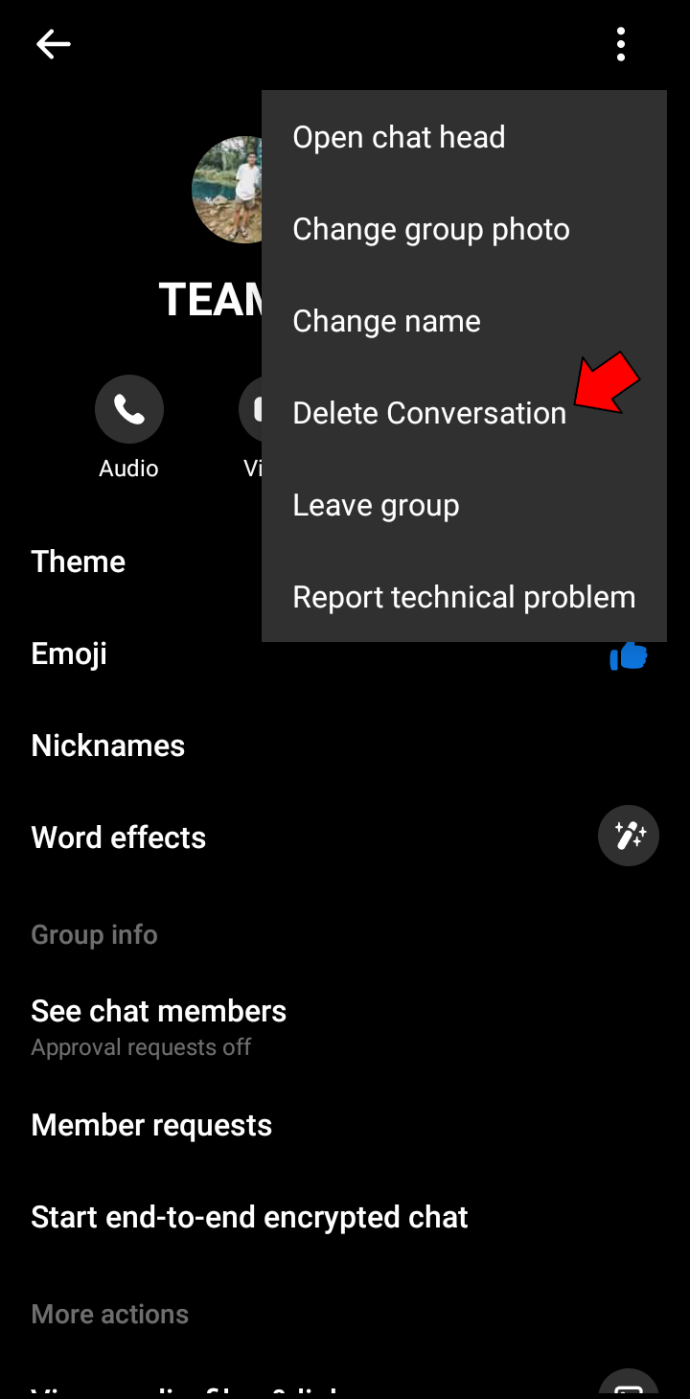
Samtalen forsvinder, og det samme vil afstemningen.
hvordan man forlader en uenighedsgruppe
Metode 2: Hold samtalen i gang
Hvis chatten indeholder beskeder, du ikke vil miste, kan du være tilbageholdende med at slette dem. I så fald skal du ignorere vinduet med to svar og fortsætte med at chatte som normalt. Til sidst vil de nye beskeder hobe sig op, og du vil ikke se afstemningen, når du åbner chatboksen.
Det er bedst at oprette en ny gruppechat, når du vil lave en afstemning. På denne måde behøver du ikke at bekymre dig om at slette dine beskeder.
Messenger Sådan sletter du en afstemning på en pc
De, der foretrækker beskeder på deres pc, kan slette chatten, hvor de lavede afstemningen, eller skjule vinduet med nye beskeder. Selvom det sidste kan tage lidt tid, kan du bevare udvekslingen mellem dig og dine venner.
Sådan kan du slette en gruppechat på din pc:
- Lancering desktop-appen og tryk på fanen 'Chat'.
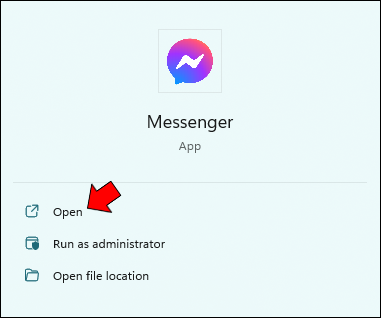
- Find din gruppechat, og højreklik.
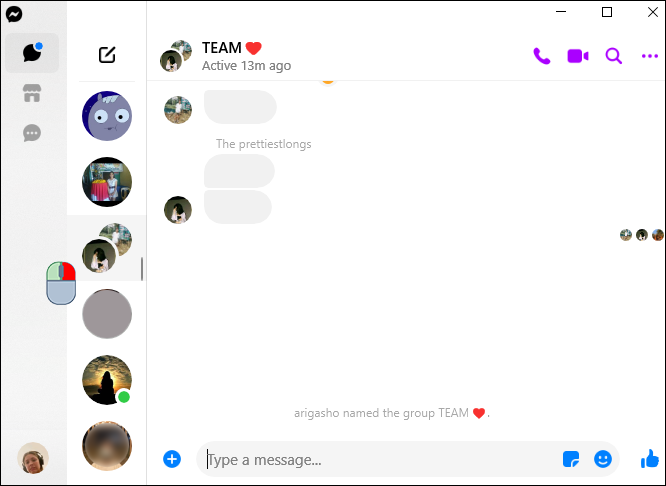
- Vælg 'Slet chat'.
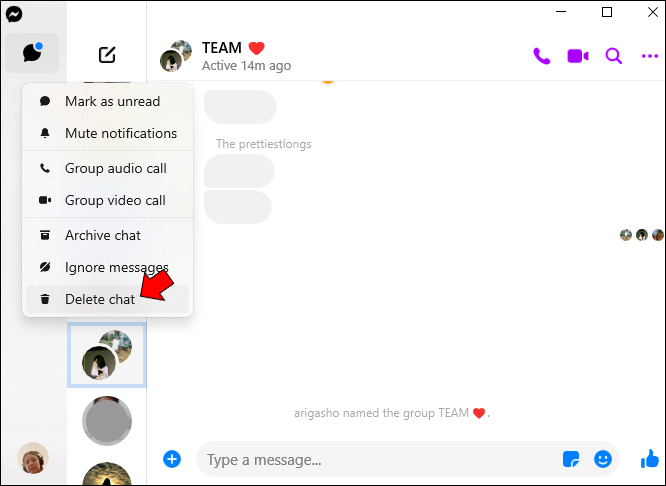
Slip af med afstemninger med lethed
Selvom meningsmålinger gør Facebook Messenger-chats mere engagerende, kan det være en udfordring at slette dem. Indtil appen implementerer en ligetil måde at fjerne dem på, kan brugere slette samtaler eller ignorere afstemninger, indtil de forsvinder bag nyere beskeder.
Har du prøvet at slette en afstemning i Messenger før? Hvis ja, på hvilken enhed? Fortæl os det i kommentarfeltet nedenfor.









